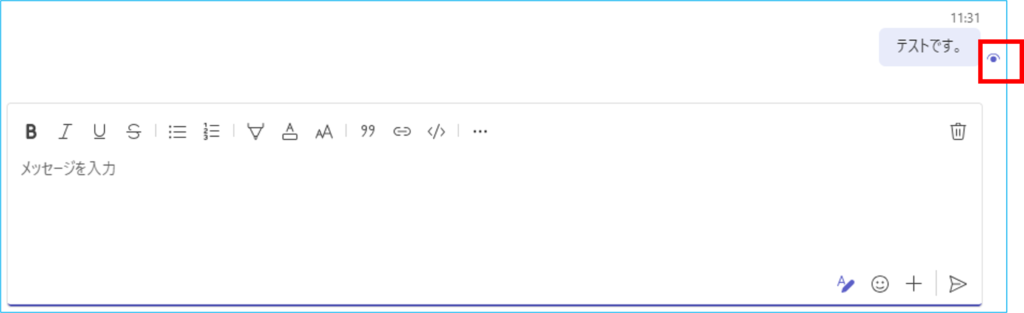Microsoft Teams でのチームとチャットの違いについてご案内します。
Teamsで会話をする場合、大きく分けて2種類あります。
チームのチャネルの会話タブで行うチャットと、個人チャット、グループチャットのチャットです。
チームの特徴
チーム(チャネル)では、チーム内のすべてのユーザーが見ることができ、プロジェクトや部署毎などの単位の運用を目的としています。
例えば、「〇〇チーム」という中で、参加ユーザーにのみ会話やファイルを限定的に公開できます。
【チームのチャネルの会話】
1.【投稿を開始する】をクリックします。
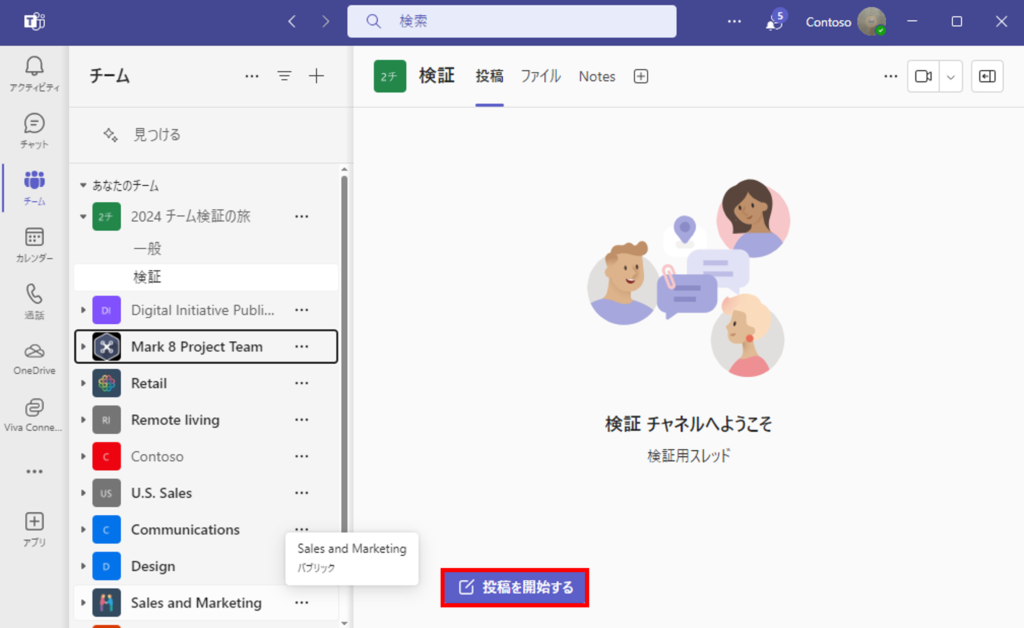
2. 会話を入力し投稿します。
【件名を追加】に件名を入力し、メッセージを入力して投稿します。
ただし、件名は新しい会話を開始する時にしか入力ができません。(入力して投稿後からの編集は可能)

3.投稿ボタンを押すと新しいスレッドが作成され、チームのチャットはスレッドに返信をすることができます。
赤枠を押すとリボンが表示され、返信を改行できるようになります。
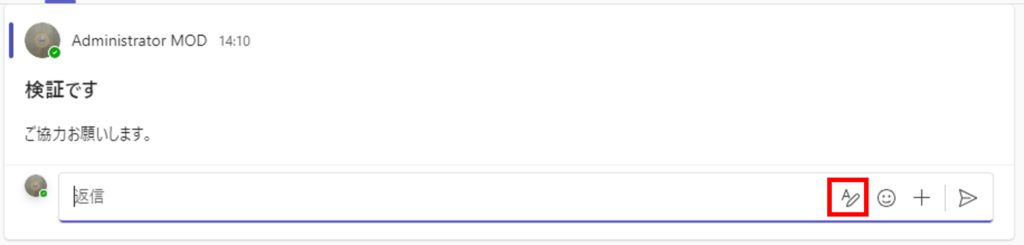
チャットの特徴
チャットは、個々での利用を目的としています。チャット内のユーザー同士のみメッセージを見ることができます。
またはグループを作成して、特定のメンバーでチャットすることもできます。
【チャット機能での会話】
1.新しいメッセージを入力します。
形式(赤枠)をクリックするとリボンが表示されます。

2. メッセージはスレッドではなく個別での表示となります。
※赤枠は既読機能となります。